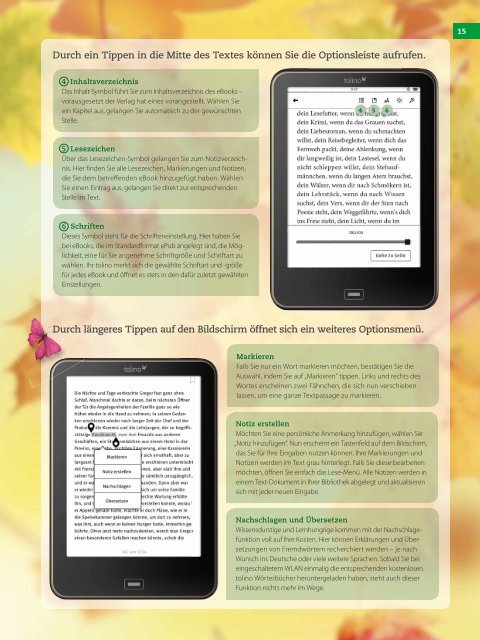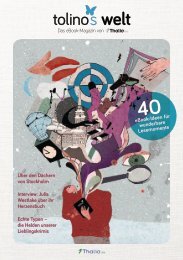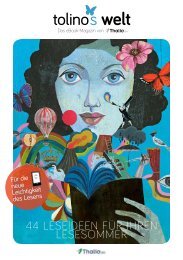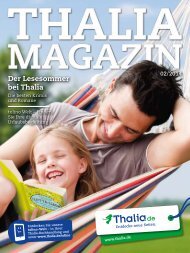Erfolgreiche ePaper selbst erstellen
Machen Sie aus Ihren PDF Publikationen ein blätterbares Flipbook mit unserer einzigartigen Google optimierten e-Paper Software.
15<br />
Durch ein Tippen in die Mitte des Textes können Sie die Optionsleiste aufrufen.<br />
4 Inhaltsverzeichnis<br />
Das Inhalt-Symbol führt Sie zum Inhaltsverzeichnis des eBooks –<br />
vorausgesetzt <strong>der</strong> Verlag hat eines vorangestellt. Wählen Sie<br />
ein Kapitel aus, gelangen Sie automatisch zu <strong>der</strong> gewünschten<br />
Stelle.<br />
4<br />
5<br />
6<br />
5 Lesezeichen<br />
Über das Lesezeichen-Symbol gelangen Sie zum Notizverzeichnis.<br />
Hier finden Sie alle Lesezeichen, Markierungen und Notizen,<br />
die Sie dem betreffenden eBook hinzugefügt haben. Wählen<br />
Sie einen Eintrag aus, gelangen Sie direkt zur entsprechenden<br />
Stelle im Text.<br />
6 Schriften<br />
Dieses Symbol steht für die Schrifteneinstellung. Hier haben Sie<br />
bei eBooks, die im Standardformat ePub angelegt sind, die Möglichkeit,<br />
eine für Sie angenehme Schriftgröße und Schriftart zu<br />
wählen. Ihr tolino merkt sich die gewählte Schriftart und -größe<br />
für jedes eBook und öffnet es stets in den dafür zuletzt gewählten<br />
Einstellungen.<br />
Durch längeres Tippen auf den Bildschirm öffnet sich ein weiteres Optionsmenü.<br />
Markieren<br />
Falls Sie nur ein Wort markieren möchten, bestätigen Sie die<br />
Auswahl, indem Sie auf „Markieren“ tippen. Links und rechts des<br />
Wortes erscheinen zwei Fähnchen, die sich nun verschieben<br />
lassen, um eine ganze Textpassage zu markieren.<br />
Notiz erstellen<br />
Möchten Sie eine persönliche Anmerkung hinzufügen, wählen Sie<br />
„Notiz hinzufügen“. Nun erscheint ein Tastenfeld auf dem Bildschirm,<br />
das Sie für Ihre Eingaben nutzen können. Ihre Markierungen und<br />
Notizen werden im Text grau hinterlegt. Falls Sie diese bearbeiten<br />
möchten, öffnen Sie einfach das Lese-Menü. Alle Notizen werden in<br />
einem Text-Dokument in Ihrer Bibliothek abgelegt und aktualisieren<br />
sich mit je<strong>der</strong> neuen Eingabe.<br />
Nachschlagen und Übersetzen<br />
Wissensdurstige und Lernhungrige kommen mit <strong>der</strong> Nachschlagefunktion<br />
voll auf Ihre Kosten. Hier können Erklärungen und Übersetzungen<br />
von Fremdwörtern recherchiert werden – je nach<br />
Wunsch ins Deutsche o<strong>der</strong> viele weitere Sprachen. Sobald Sie bei<br />
eingeschaltetem WLAN einmalig die entsprechenden kostenlosen<br />
tolino Wörterbücher heruntergeladen haben, steht auch dieser<br />
Funktion nichts mehr im Wege.